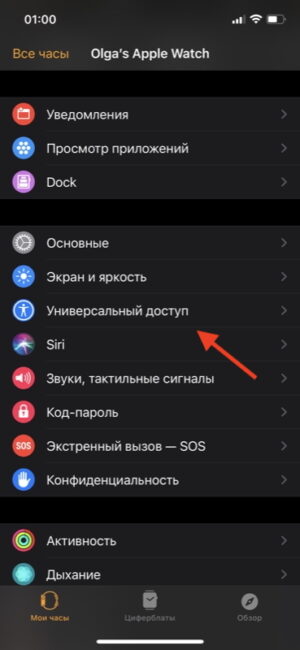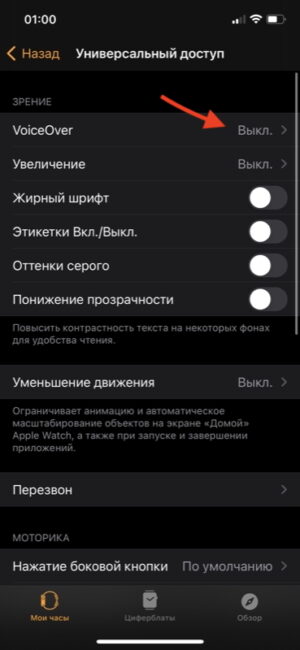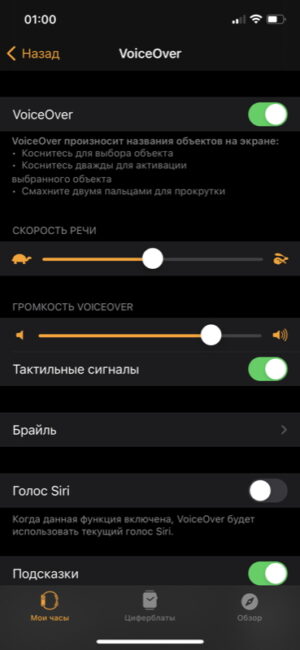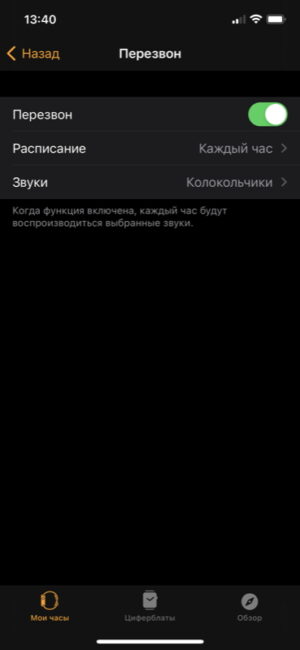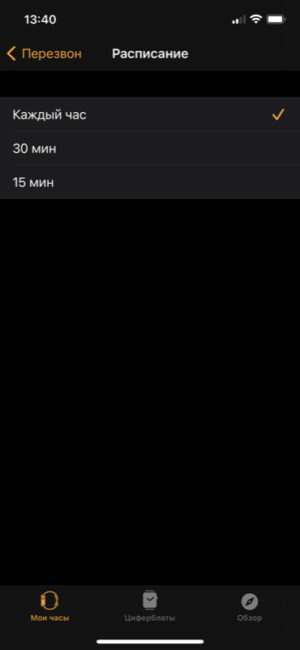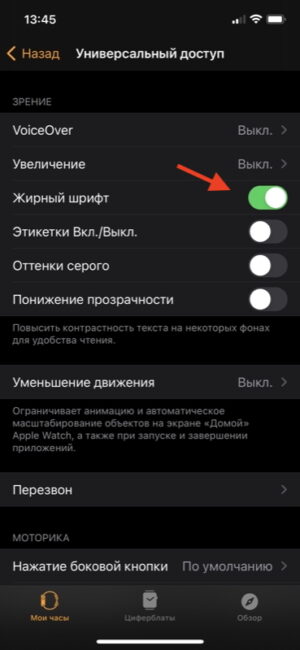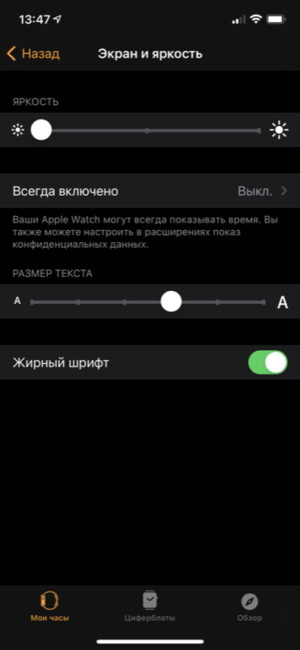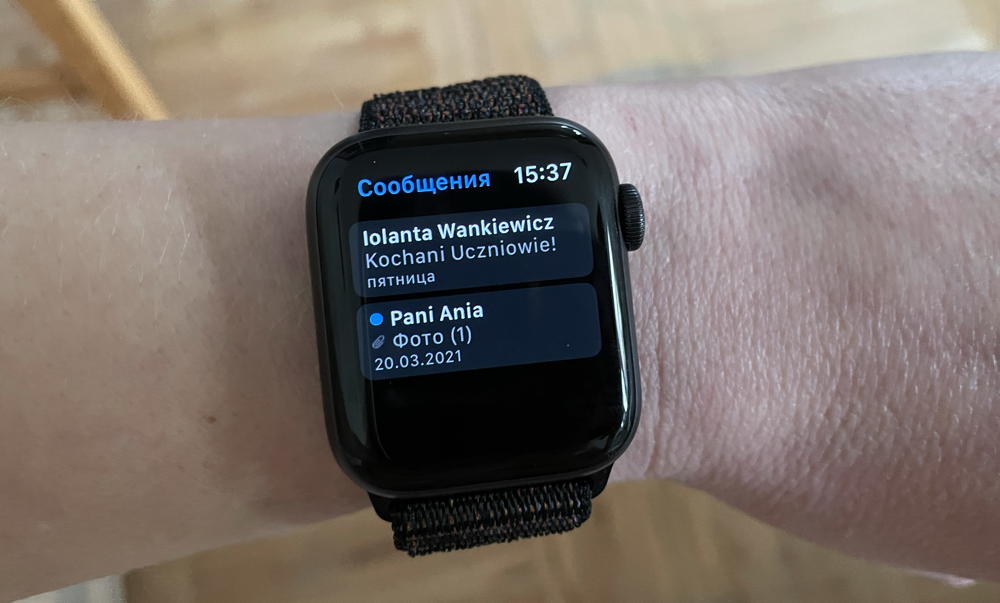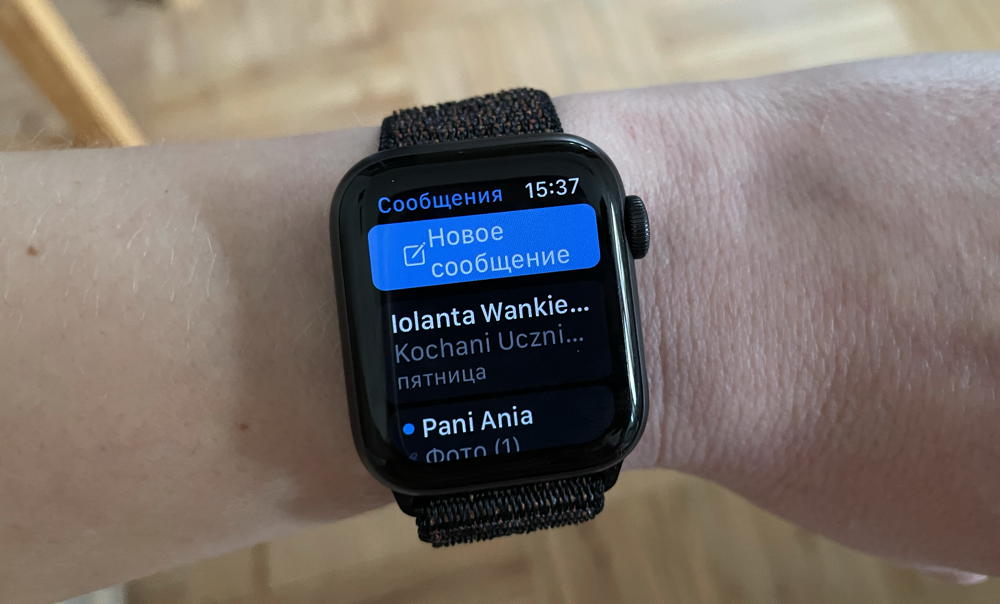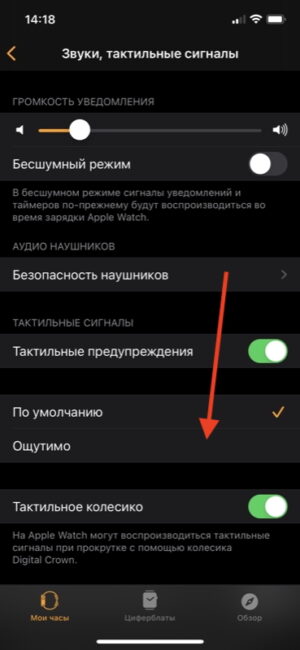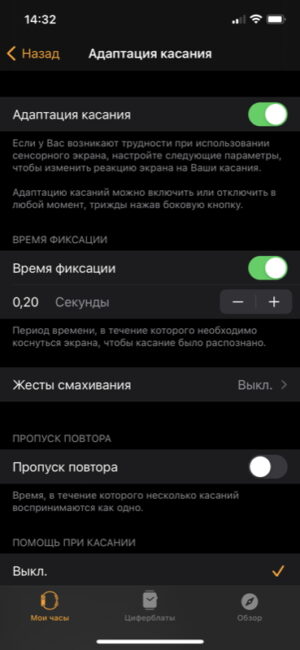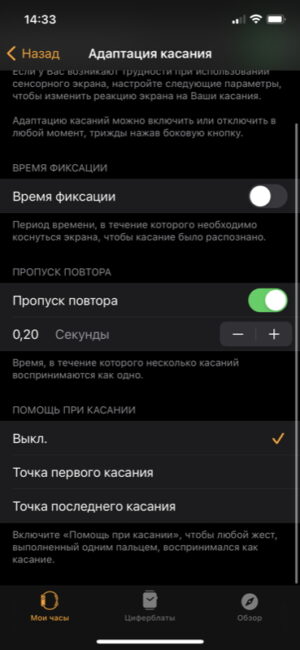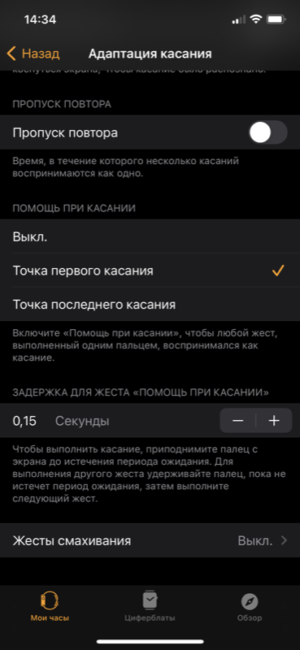Halos anumang gadget ay mayroon na ngayong seksyong "Universal access" (Acceskakayahan sa Ingles). Ito ay nilikha pangunahin para sa mga taong may pandinig, paningin at iba pang mga kapansanan. At pinapasimple nito ang paggamit ng ilang function. Gayunpaman, kahit na wala kang anumang mga problema sa kalusugan, ito ay nagkakahalaga ng pagtingin sa seksyon ng Accessibility sa Apple Watch, mayroong maraming kapaki-pakinabang na bagay doon. Sa artikulong ito sasabihin ko at ipapakita nang detalyado.
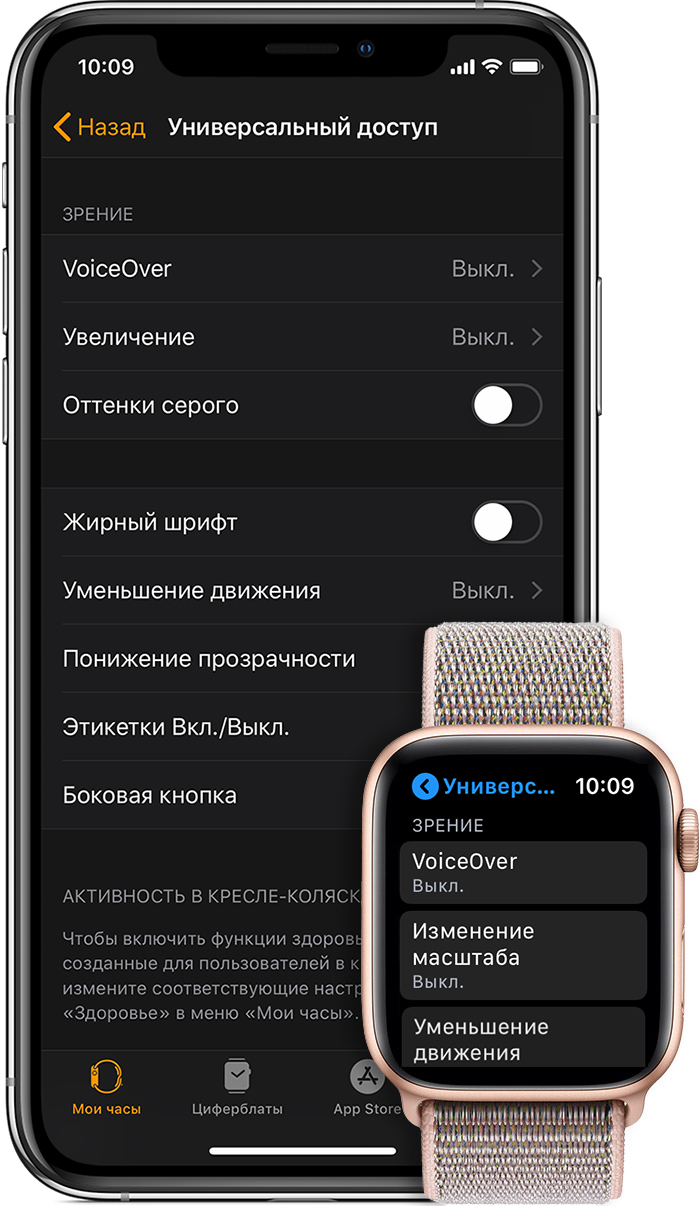
VoiceOver
Ang VoiceOver ay isang opsyon para magbasa ng text sa display gamit ang voice over the speaker Apple Panoorin. Papayagan ka nitong malaman kung ano ang nangyayari sa screen ng device nang hindi na kailangang tingnan ito. Sinusuportahan ng VoiceOver ang higit sa 35 mga wika, built-in at iba't ibang mga third-party na application. Paano i-activate ang VoiceOver sa Apple Panoorin ang:
- Buksan ang application na Panoorin sa telepono (Tandaan ko na ang lahat ng mga setting na ipinahiwatig dito at sa ibaba ay isinaaktibo din sa relo mismo, ngunit mas maginhawa pa ring gamitin ang iPhone)
- Sa menu, pumunta sa seksyong "Universal access."
- I-activate ang VoiceOver toggle
Ngayon, kapag hinawakan mo ang isang bagay sa screen, bibigyang boses ito ng relo. Kung gusto mong i-activate ang isang elemento, sa halip na isang tap, kailangan mong gumamit ng double tap. Kapag hinawakan, ang relo ay magbibigay ng nasasalat na feedback sa pagpindot.
Sa mga setting ng VoiceOver, maaari mong piliin ang bilis ng pagsasalita, lakas ng tunog, i-activate ang boses ng Siri, mag-navigate gamit ang control wheel, sabihin ang oras kung kailan mo itinaas ang iyong kamay (isang madaling gamiting maliit na bagay), pati na rin i-dim ang screen kapag ang palaging naka-off ang display, tumutugon lamang sa mga pagpindot.
Mayroon ding opsyon na gumamit ng Braille display na may suporta sa Bluetooth - isang device para sa pagpapakita ng impormasyon para sa mga bulag o may kapansanan sa paningin. Apple Sinusuportahan ng Watch (batay sa watchOS 7.2+) ang iba't ibang modelo ng mga international braille table at naa-upgrade na braille display, kabilang ang mga may input key.

Tumpak na mga signal ng oras
Bawat 15-30-60 minuto, ang relo ay maaaring maglabas ng mga signal, na magbibigay-daan sa iyong subaybayan ang paglipas ng oras nang hindi tumitingin sa iyong pulso.
Basahin din:
- Sulit ba ang paggamit ng Mac Apple M1 sa 2021? Kung gayon, kanino
- Pagsusuri Apple Ang Watch SE ay isang relo para sa mga mahilig sa matipid na mansanas
Upang paganahin ang function na ito, pumunta sa mga setting ng "Universal access" - ang seksyong "Callback". Dito maaari kang pumili ng isang melody (lahat ay kaaya-aya, hindi nakakagambala) at pagitan ng signal.
Mga setting ng font
Para sa kaginhawahan sa Apple Maaaring baguhin ng relo ang laki ng font sa mga application tulad ng mail, mga mensahe, mga setting. Bilang karagdagan, maaari mong paganahin ang bold na teksto para sa anumang application, kabilang ang home screen. Gayunpaman, sa kasong ito, mas kaunting teksto ang kasya sa display, lalo na kung itinakda mo ang wika.
Para baguhin ang mga font sa Watch app, pumunta sa seksyong "Screen and brightness," piliin ang naaangkop na laki ng text at paganahin ang mga bold na font kung kinakailangan. Maaari mo ring piliin ang katapangan ng font nang direkta sa mga setting ng "Universal access".

Paganahin ang black and white mode
Sa mga setting ng unibersal na access sa Apple Maaari ding paganahin ng relo ang monochrome screen mode (para sa lahat ng application). Dahil gumagamit ito ng OLED display, maaari rin itong makaapekto sa buhay ng baterya.
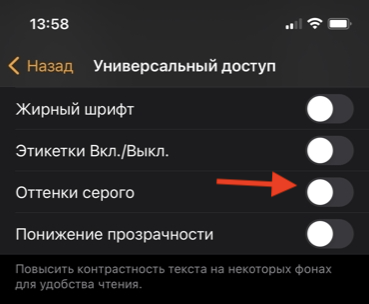
Kawili-wili din:
- Pagsusuri Apple Panoorin ang Serye 6: Dapat Ka Bang Mag-upgrade?
- Pagsusuri Apple Ang iPad 8 10.2″ 2020 ay isang bagong lumang kakilala
Minimal na animation sa interface
Sa Apple Maaaring bawasan ng panonood ang bilang ng mga animation, lalo na, kapag naglulunsad ng screen na may mga application. Para sa ilang mga tao, ang "beauty" na ito ay binibigyang diin lamang sila. Kung ikaw rin, pagkatapos ay sa mga setting ng pangkalahatang pag-access, piliin ang "Bawasan ang trapiko".
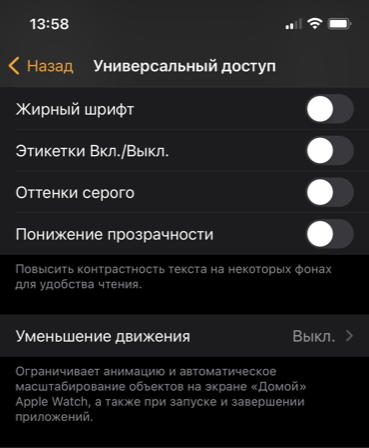
Maaaring makita ng isang tao na kapaki-pakinabang ang opsyong bawasan ang transparency. Ang mga elemento ng interface ay magiging hindi gaanong transparent, ang kaibahan at kadalian ng pang-unawa ay tataas.
Visual na indikasyon ng mga opsyon sa pag-on / off
Kung ang isang tao ay may problema sa pagkilala sa mga kulay, makakatulong ang pagpipiliang ito.
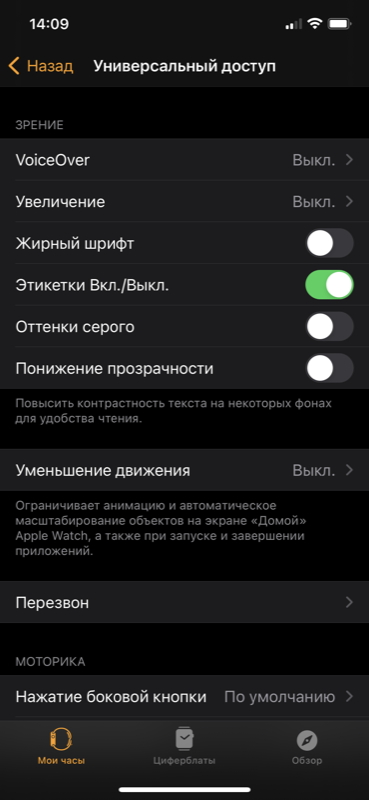
Sa mga setting ng orasan, maraming "tumbler" para sa pag-on at pag-off ng iba't ibang mga function. Kung pinagana mo ang opsyong Naka-on/Naka-off ang Mga Label sa mga setting ng Universal Access, may lalabas na vertical bar kapag na-activate ang switch, at isang bilog kapag na-deactivate, para lang makasigurado.
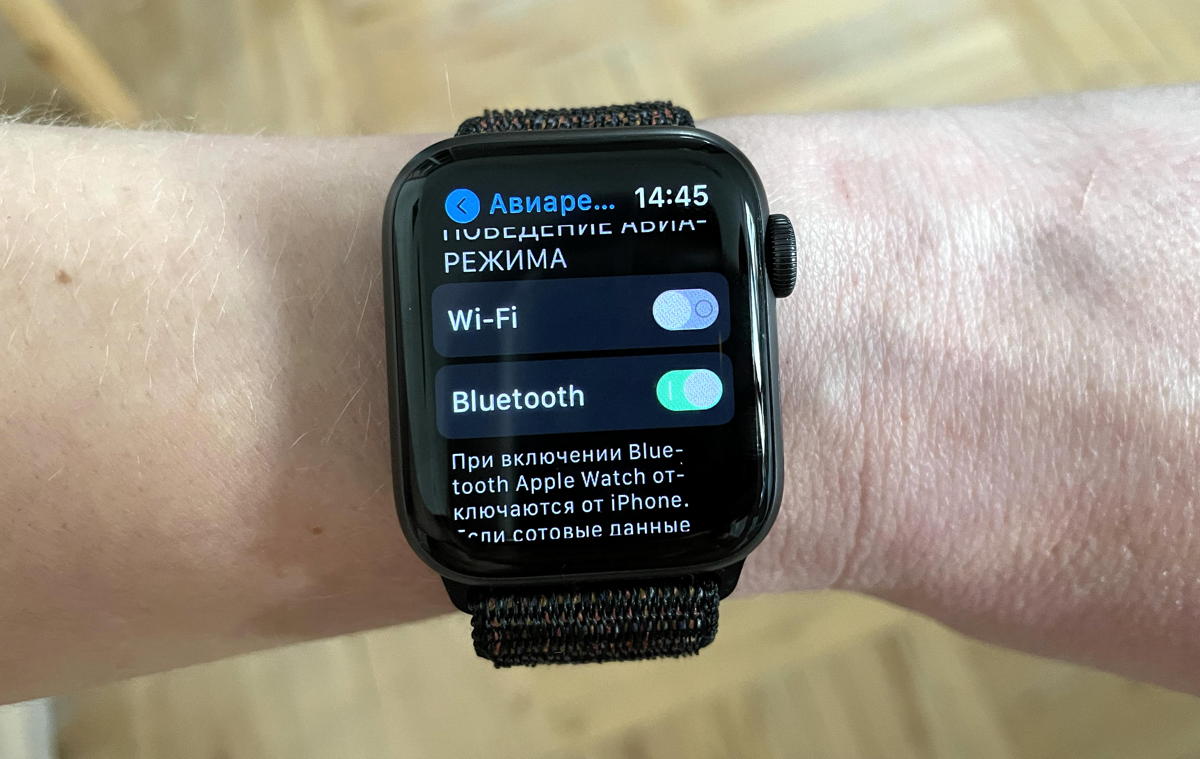
Pinahusay na feedback sa vibration
Sa mga setting ng orasan (ang pangkalahatang seksyon na "Mga Tunog, mga tactile signal", hindi "Universal na pag-access") mayroong isang opsyon upang paganahin ang mas nasasalat na mga tactile signal. Sa kasong ito, makakaranas ka ng mahabang panginginig ng boses bago ang regular na mensahe. Kapaki-pakinabang para sa mga madalas makaligtaan ng mga mensahe.
Pagbabalik ng pandama
Kung may mga problema sa mga kasanayan sa motor, pagkatapos ay sa seksyong "Universal access" ng parehong pangalan, maaari mong baguhin ang bilis ng pagpindot sa side button. Tulad ng alam mo, ang pagpindot sa Digital Crown ng dalawang beses ay ilulunsad ang huling ginamit na programa. At ang pagpindot ng dalawang beses sa side button ay nag-activate Apple Magbayad.
Basahin din:
- Pagsusuri Apple iPhone 12 Pro Max: Ang perpektong tool sa trabaho
- Ang kasaysayan ng iPhone: kung paano nagbago ang mga smartphone Apple sa loob ng 13 taon
Pinapasimple ng seksyong "Touch Adaptation" ang pakikipag-ugnayan sa touch display Apple Panoorin. Dito maaari mong itakda ang oras ng pag-aayos - ang panahon kung saan kailangan mong panatilihin ang iyong daliri sa screen upang ang pagpindot ay makilala ng device.
Binibigyang-daan ka ng opsyong "Laktawan ang pag-uulit" na itakda ang oras kung kailan ang ilang mga maling pagpindot ay itinuturing na isa.
Ang opsyong Touch Assist ay makakatulong sa relo na makita ang mga galaw ng daliri (mga paggalaw) bilang isang pagpindot. Sa lahat ng mga setting na ito, maaari mo ring i-activate ang "swipe gesture" (bumalik sa pamamagitan ng pag-swipe pakanan sa screen), na gagana anuman ang itinakdang oras ng pagkaantala.
Sa personal, nakita ko ang lahat ng mga setting na ito na kumplikado at hindi maintindihan, ngunit marahil para sa isang tao ang ganitong uri ng pandama na feedback ay kinakailangan.
Mga tampok ng output ng audio
Kung ang isang tao ay may mga problema sa pandinig, maaari kang lumipat sa mono audio sa mga setting ng unibersal na pag-access (upang hindi makaligtaan ang anumang impormasyon kapag hinahati ang mga stereo channel). Dito maaari mong ayusin ang balanse ng pamamahagi ng tunog upang mapataas ang volume sa isa sa mga tainga. Ito ay lahat kapag gumagamit ng mga wireless headphone, siyempre.
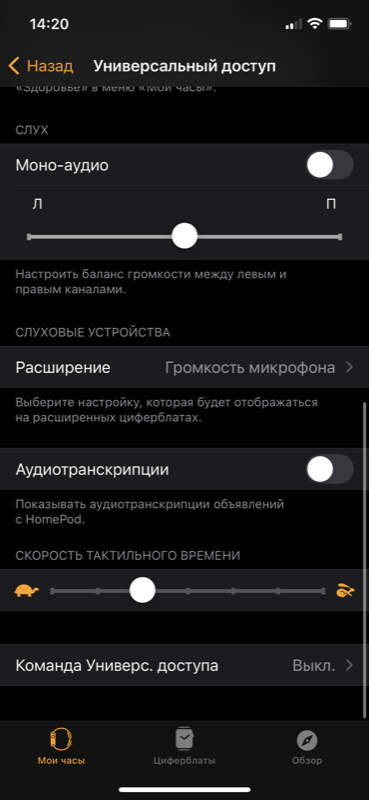
Sa konklusyon, idaragdag namin iyon Apple Ang relo ay kasalukuyang ang tanging matalinong relo na sumusubaybay sa aktibidad ng mga tao sa wheelchair. Maaari mong i-activate ang parameter sa application na "Health".
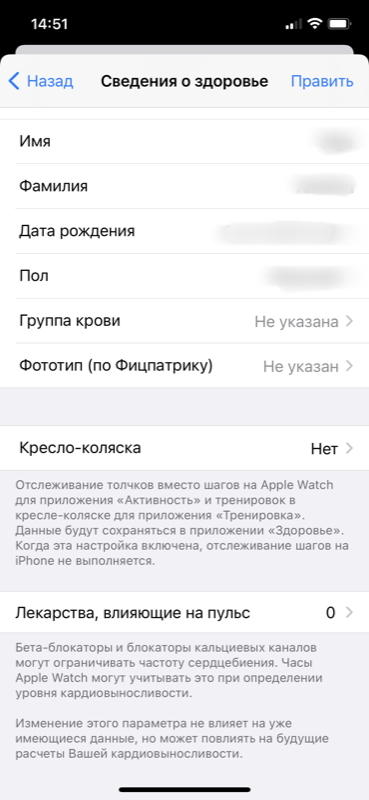
Ang ilan sa mga opsyon sa Universal Access ay, siyempre, partikular. Halimbawa, pagsasalita ang bawat elemento sa screen o pagkaantala kapag nagtatrabaho sa touchscreen. Gayunpaman, may mga taong gumagamit ng mga ito at nasisiyahan, dahil kung hindi, hindi nila magagawang makipag-ugnayan sa device sa prinsipyo. Ang ilan sa mga tampok ay maaaring maging kapaki-pakinabang sa lahat. Halimbawa, monochrome screen mode, pagbabago ng laki ng font at pagtanggi sa mga hindi kinakailangang animation, regular na signal ng oras, pagtatakda ng bilis ng pagpindot sa mga side key.
Kawili-wili din:
- Pagsusuri ng matalinong relo Huawei Panoorin ang GT 2 Pro: Life in Pro style
- Pagsusuri OPPO Ang relo ay ang unang naisusuot na smartwatch sa WearOS
At ginagamit mo ang mga function ng Acceskatatagan?